OpenCart 3.0.x
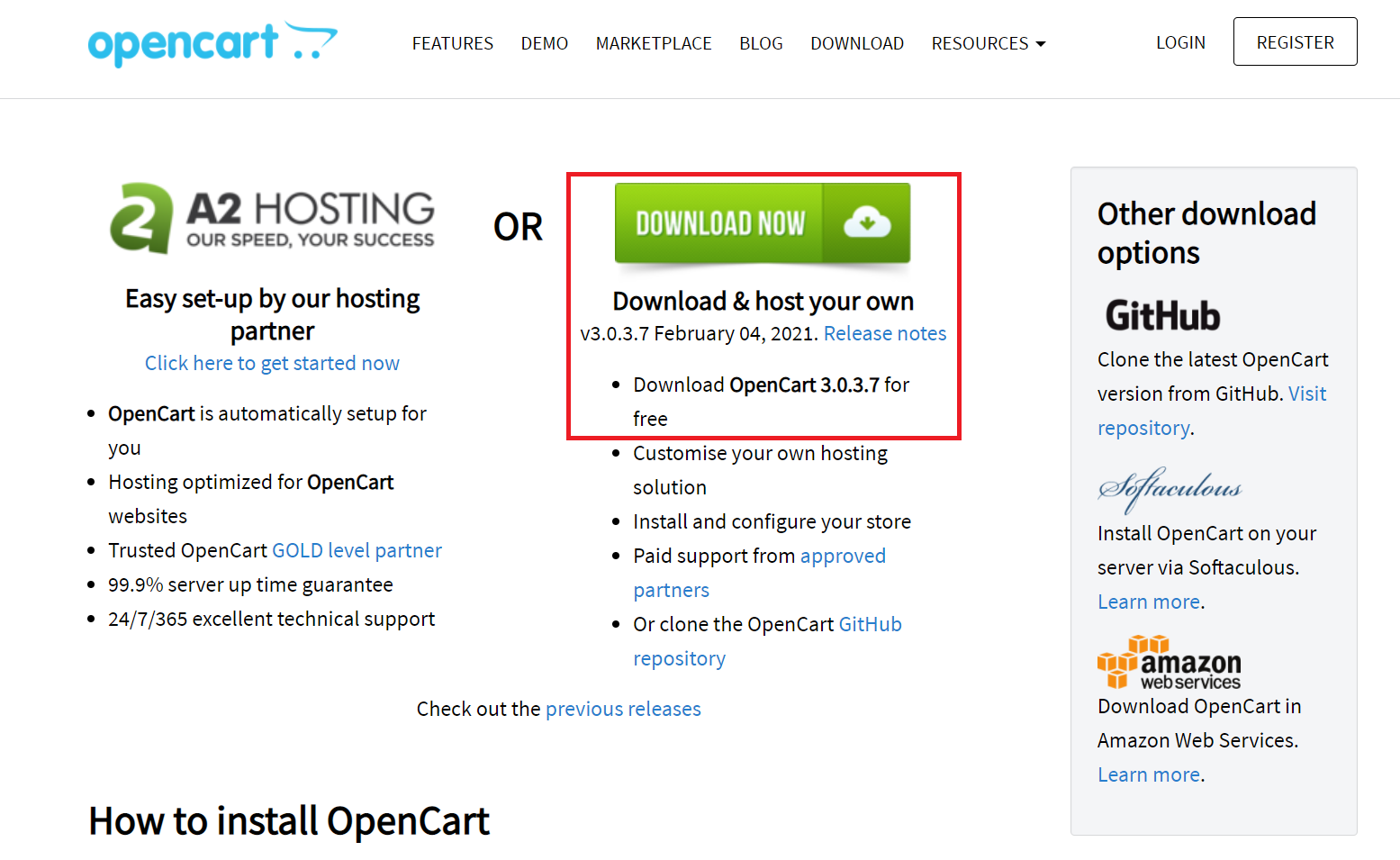
Añadiendo el módulo
Instalador de extensiones
1. Descarga el complemento que termina en .ocmod.zip desde OpenCart Marketplace.
2. Dirígite a Extensiones -> Instalador de Extensiones y pulsa Subir Archivo para cargar el archivo zip.
Instalación manual
1. Descarga el complemento tawk-oc3- <release_version> .zip del OpenCart Marketplace.
2. Extrae el archivo zip y copia los archivos en tu carpeta OpenCart. Luego, copia las carpetas Administración y Catálogo y pégalas en opencart_folder.
NOTA: Si no estás utilizando el idioma inglés para el área de administración de OpenCart, copia el archivo de idioma en la carpeta de idioma correcta. Si no estás utilizando el tema OpenCart predeterminado, asegúrate de pegar tawkto.twig en la carpeta del tema correcta.
- admin/controller/extension/module/tawkto.php -> opencart_folder/admin/controller/extension/module/
- admin/language/en-gb/extension/module/tawkto.php -> opencart_folder/admin/language/your_language/extension/module/
- admin/view/image/tawkto/ -> opencart_folder/admin/view/image/
- admin/view/template/extension/module/tawkto.twig -> opencart_folder/admin/view/template/extension/module/
- catalog/controller/extension/module/tawkto.php -> opencart_folder/catalog/controller/extension/module/tawkto.php
- catalog/view/theme/default/template/extension/module/tawkto.twig -> opencart_folder/catalog/view/theme/your_theme/template/extension/module/tawkto.twig
Configuración de widgets
1. Dirígete a la sección Módulos dentro de la sección Extensiones e instala el complemento tawk.to allí.
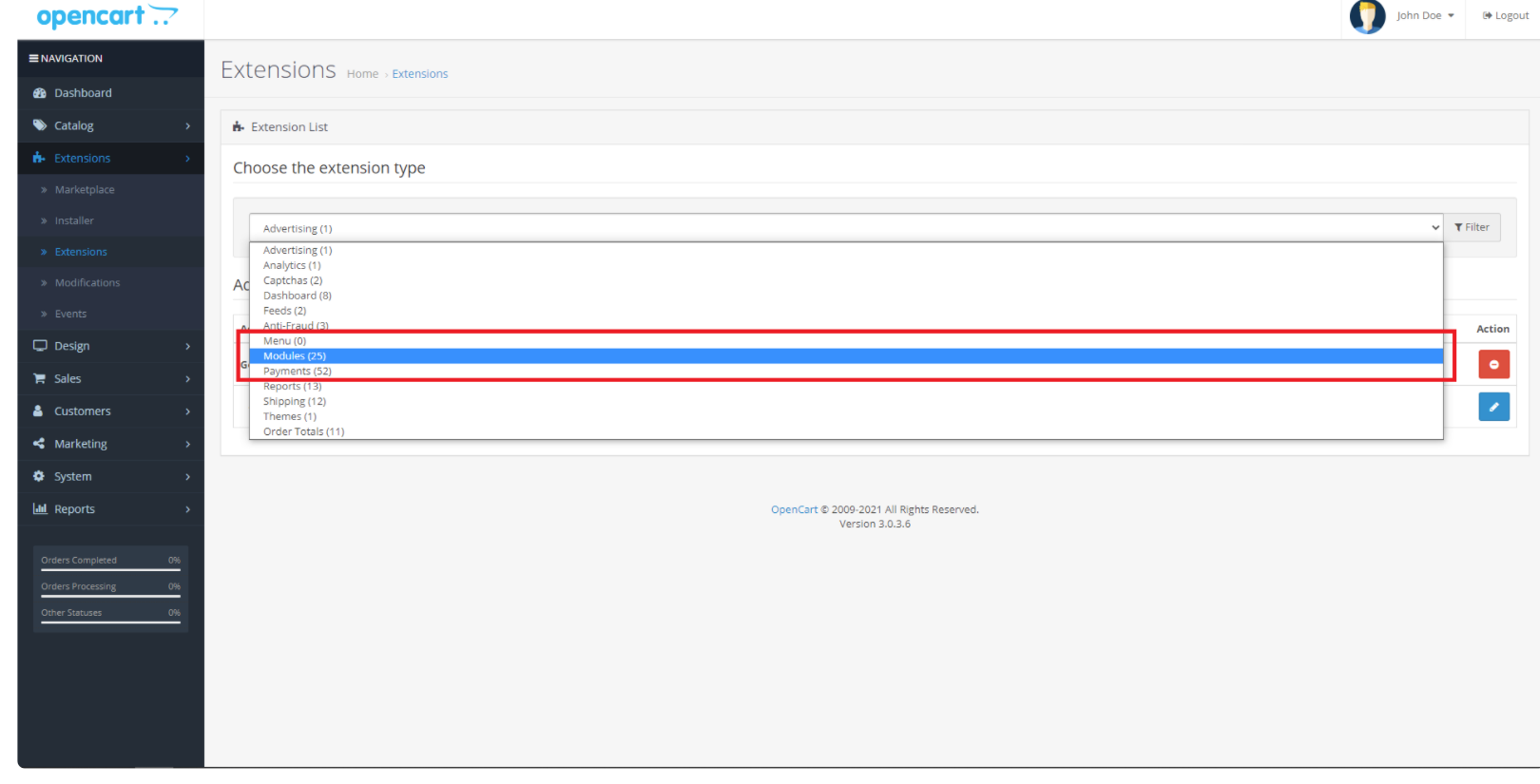
2. Cuando hayas instalado el complemento, haz clic en el botón azul de editar.
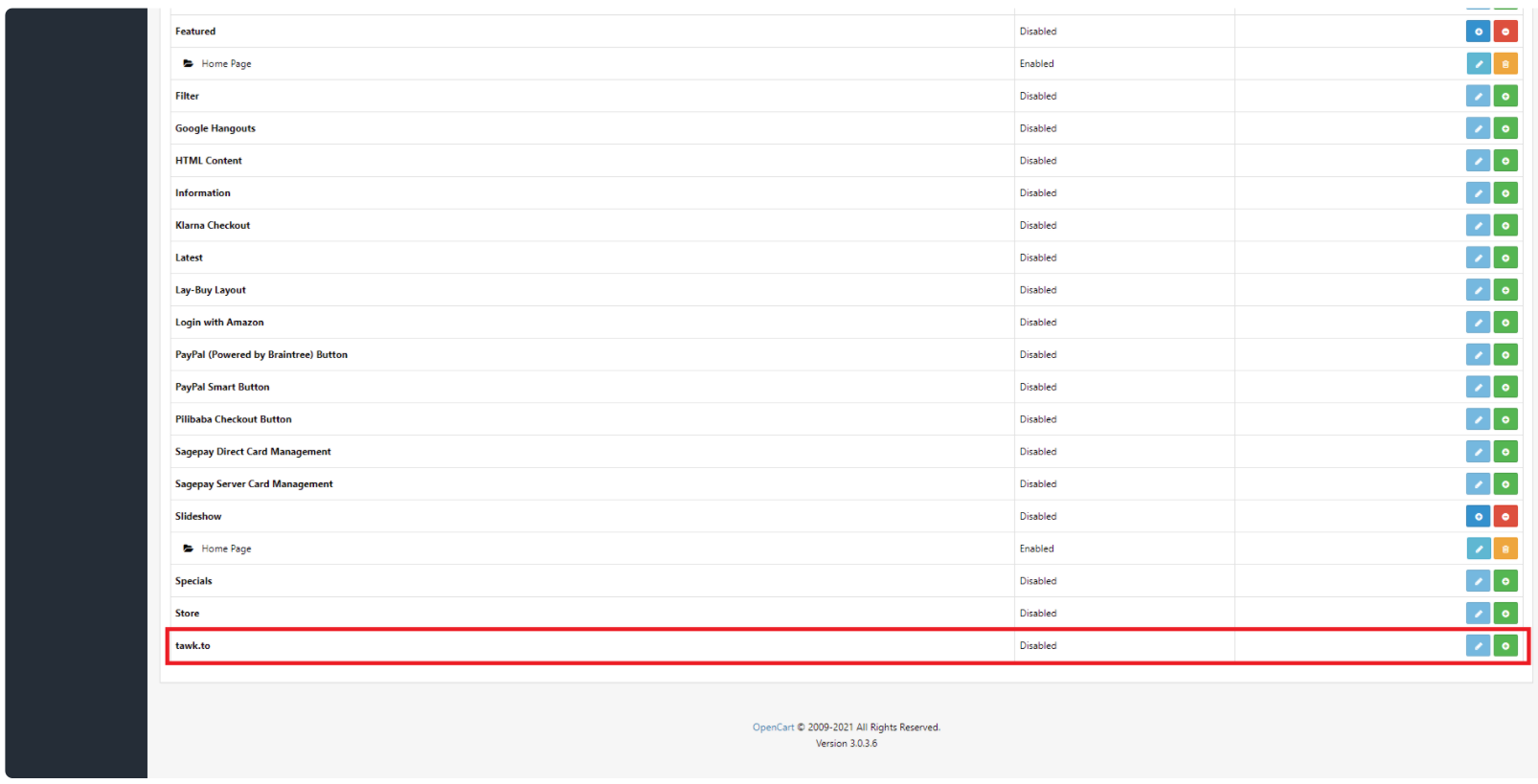
3. Ingresa tus datos e inicia sesión en tu cuenta tawk.to.
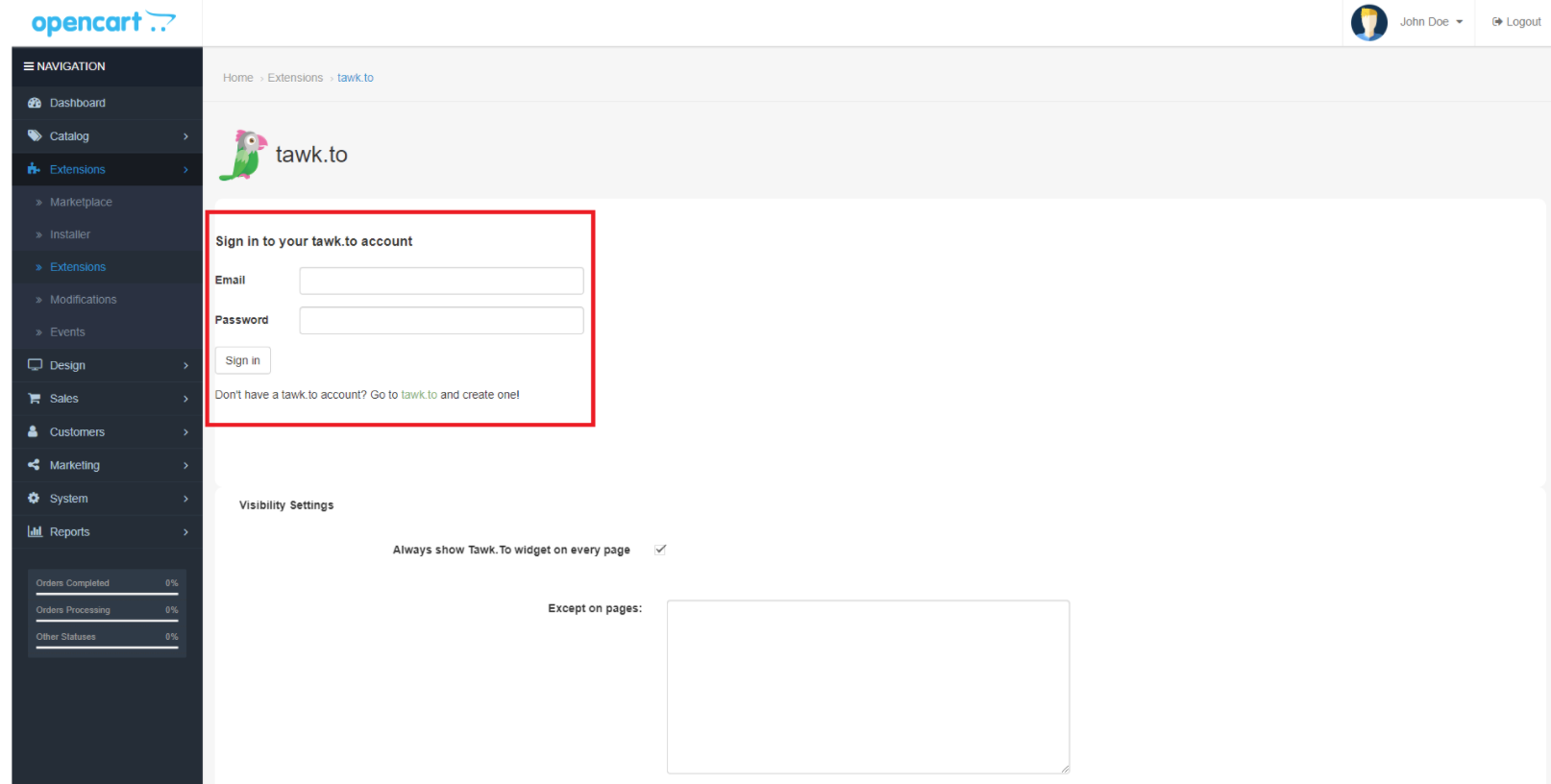
4. Selecciona la propiedad y el widget que deseas colocar en tu tienda y haz clic en el botón Usar widget seleccionado.
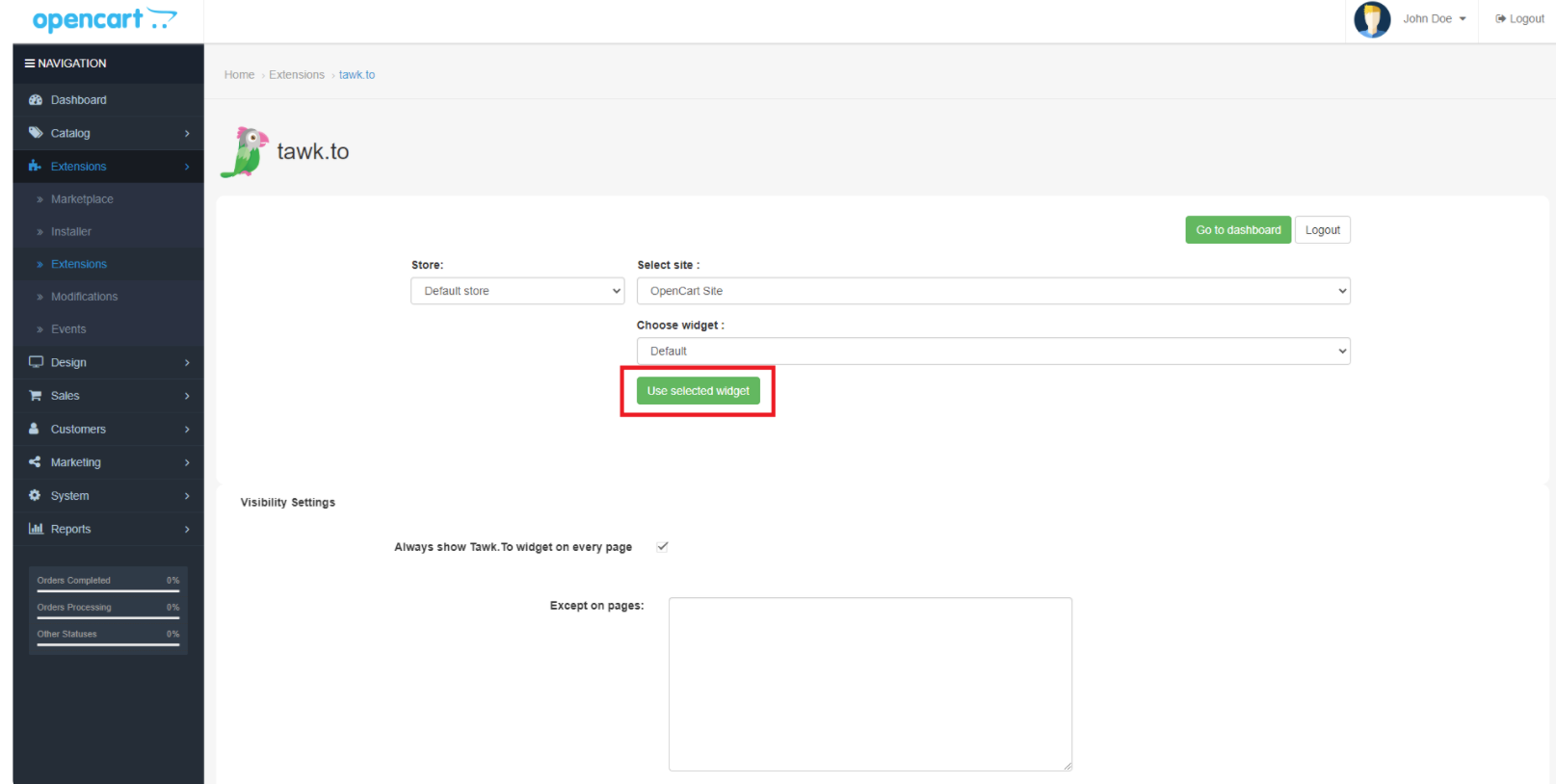
5. ¡Eso es todo! El widget ahora aparecerá en tu tienda.

IMPORTANTE: el complemento tawk.to no es compatible con el tema de Journal 3 en OpenCart 3.0.x.
